无线路由器Web认证怎么设置 TP路由器启用Web认证功能图文教程
软件云 人气:0路由器Web认证怎么设置?智能手机、平板电脑等移动终端已经完全普及,酒店、商场、餐厅等越来越多的服务场所需要给客户提供免费Wi-Fi,但需要对接入权限进行认证,同时推送店铺、商品广告宣传信息,Web认证功能应用灵活,可以很好地满足该需求。下面软件云小编就教你如何设置TP-LINK路由器的Web认证的方法。
Web认证TP-LINK路由器步骤:
Web认证的设置第一步、web认证配置
举例型号。TL-ER6520G
登录路由器管理界面,点击 认证管理 >> 认证设置 >> Web认证,具体设置如下。

注意。认证方式若选择为“一键上网”,则无需第二步“新增用户”。
Web认证的设置第二步、新增用户
点击 认证管理 >> 用户管理 >> 本地用户,点击 新增,如下。

用户设置如下。
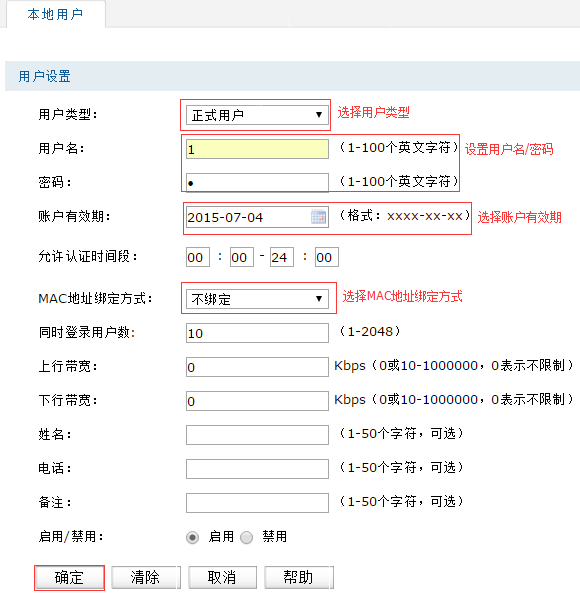
添加完成用户后,即可开始验证认证效果。
Web认证的设置第三步、连接无线上网
1.连接无线信号
无线终端(手机)连接无线网络后,跳转到认证登录页面(部分Android手机需要打开浏览器),如下。
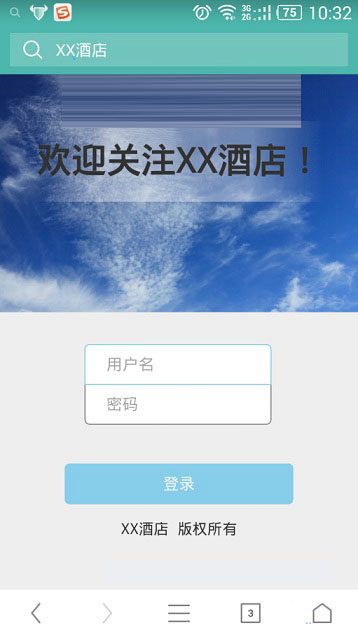
2.登录上网
输入用户名、密码,点击 登录 后,无线终端就可以免费上网。
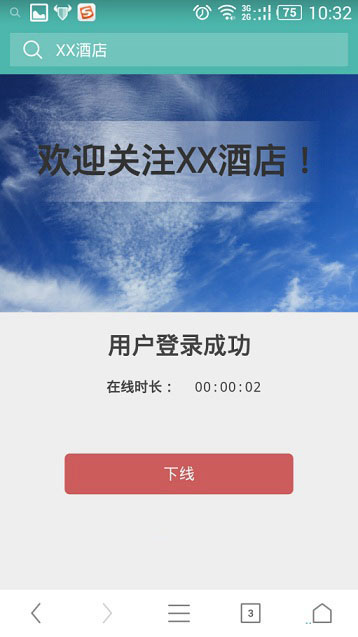
至此,Web认证设置完成,无线终端只需要连接Wi-Fi信号,输入对应的认证用户名密码即可上网。
如果您想查看通过认证的终端列表,可以点击 认证管理 >> 认证状态,如下。

以上就是软件云小编为大家带来的Web认证路由器设置步骤了,希望可以帮助到大家,大家如果还有疑问的话,可以在下方的评论框内给我们留言哦。我们会尽自己所能的为大家解答。谢谢大家一如既往的支持,也请大家继续关注软件云的后续教程和软件。
加载全部内容